vivox9手机usb怎么调试
vivox9手机Usb调试方法详解
vivox9手机的Usb调试功能主要用于在电脑与手机之间建立更深入的连接,方便数据传输、系统调试或安装特定应用等操作,以下是详细的步骤说明,帮助你顺利开启vivox9的Usb调试模式。
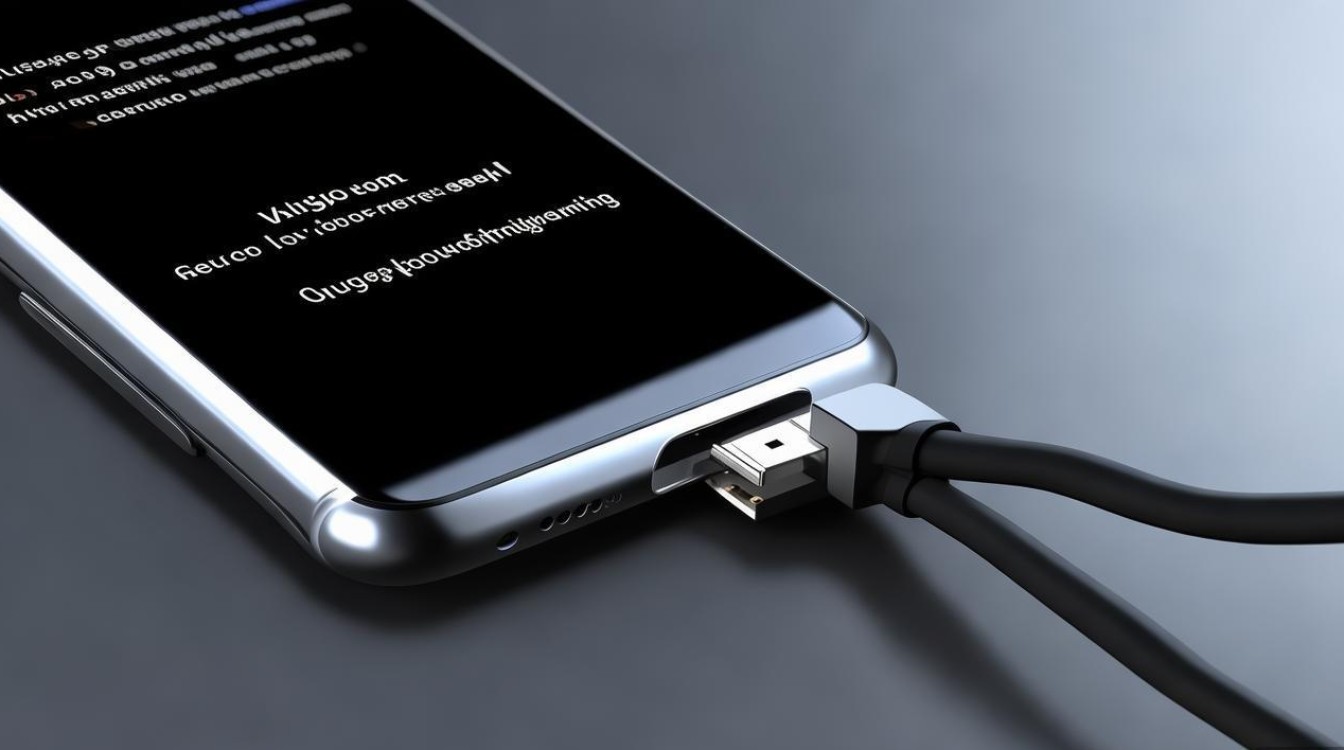
准备工作
- 确保手机电量充足:在进行Usb调试操作前,建议确保手机电量在50%以上,以免因电量不足导致操作中断或手机关机。
- 备份重要数据:虽然Usb调试通常不会对手机数据造成影响,但为了避免意外情况,建议提前备份手机中的重要数据,如联系人、短信、照片等。
- 准备数据线:使用原装或质量可靠的数据线,以保证连接的稳定性和数据传输的速度。
- 安装手机驱动(如果需要):如果你的电脑之前没有连接过vivox9手机,可能需要安装相应的手机驱动程序,当手机通过数据线连接到电脑时,电脑会自动检测并安装驱动,如果自动安装失败,可以前往vivo官方网站下载对应型号的驱动程序进行手动安装。
开启Usb调试步骤
| 步骤 | 操作详情 |
|---|---|
| 第一步 | 打开手机“设置”应用,你可以在手机主屏幕上找到“设置”图标,通常是一个齿轮形状的图标,点击进入设置界面。 |
| 第二步 | 在设置界面中,向下滑动屏幕,找到“更多设置”选项并点击进入。 |
| 第三步 | 在“更多设置”界面中,继续向下滑动,找到“关于手机”选项并点击进入。 |
| 第四步 | 在“关于手机”页面中,找到“版本信息”区域,连续点击“软件版本号”7次左右,点击后,手机会提示你已进入开发者模式,这个操作主要是为了激活开发者选项,因为Usb调试功能隐藏在开发者选项中。 |
| 第五步 | 返回到“更多设置”页面,此时你会发现在页面中多了一个“开发者选项”的菜单,点击进入“开发者选项”。 |
| 第六步 | 在“开发者选项”页面中,找到“Usb调试”选项,并将其后面的开关切换至开启状态。 |
| 第七步 | 当你开启Usb调试时,手机会弹出一个警告提示,告知你开启Usb调试可能会带来一些安全风险,如允许电脑对手机进行调试操作等,请仔细阅读提示内容,如果你明确了解风险并确定需要开启,点击“确定”即可。 |
连接电脑
- 将vivox9手机通过数据线连接到电脑的Usb接口上,连接时,确保数据线的两端都牢固地插入对应的接口。
- 电脑可能会自动识别手机并安装相应的驱动程序,如果之前已经安装过驱动,电脑会直接识别手机,在电脑上,你可以看到一个可移动磁盘图标或者手机设备的图标出现,这表明手机与电脑已经成功连接。
注意事项
- 安全问题:开启Usb调试后,手机与电脑之间的连接权限会相对放宽,这意味着电脑可以对手机进行更多的操作,在使用Usb调试功能时,务必确保连接的电脑是安全可靠的,避免在不可信的电脑上开启该功能,以防个人数据泄露或手机被恶意攻击。
- 调试用途:Usb调试功能主要用于开发和测试目的,如安装自定义ROM、运行调试应用等,如果你只是普通用户,仅需要进行简单的文件传输,可以考虑使用手机的MTP(媒体传输协议)模式,该模式相对更安全且易于使用。
- 关闭Usb调试:在使用完Usb调试功能后,建议及时关闭该功能,以降低安全风险,你可以按照上述开启Usb调试的步骤,再次进入“开发者选项”,将“Usb调试”开关切换至关闭状态。
通过以上详细的步骤介绍,你应该能够顺利地在vivox9手机上开启和使用Usb调试功能,在操作过程中,如果遇到任何问题,可以参考手机的用户手册或联系vivo官方客服寻求帮助。
FAQs
问题1:开启Usb调试后,手机无法正常连接电脑怎么办?

答:如果开启Usb调试后手机无法正常连接电脑,可以尝试以下解决方法:
- 检查数据线是否完好无损,尝试更换一根数据线。
- 确认电脑的Usb接口是否正常工作,可以尝试连接其他Usb设备进行测试。
- 在电脑上重新安装vivo手机驱动程序,确保驱动安装正确。
- 在手机上关闭Usb调试功能,然后重新开启,再尝试连接电脑。
- 重启手机和电脑,然后再次连接尝试。
问题2:开启Usb调试会对手机造成哪些影响?

答:开启Usb调试主要会带来以下几方面的影响:
- 安全风险增加:开启Usb调试后,电脑可以对手机进行更深入的操作,这可能会使手机面临来自不可信电脑的安全威胁,如数据泄露、被恶意软件攻击等。
- 系统稳定性可能受影响:如果在使用Usb调试过程中进行了不当的操作,如安装了不兼容的调试应用或对系统文件进行了错误的修改,可能会导致手机系统出现不稳定的情况,如死机、重启、应用崩溃等。
- 隐私泄露风险:部分调试应用可能会获取手机中的个人信息,如果这些应用存在安全隐患,可能会导致个人隐私泄露。
版权声明:本文由环云手机汇 - 聚焦全球新机与行业动态!发布,如需转载请注明出处。





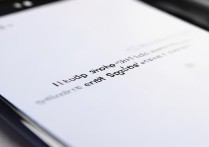
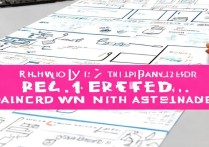





 冀ICP备2021017634号-5
冀ICP备2021017634号-5
 冀公网安备13062802000102号
冀公网安备13062802000102号